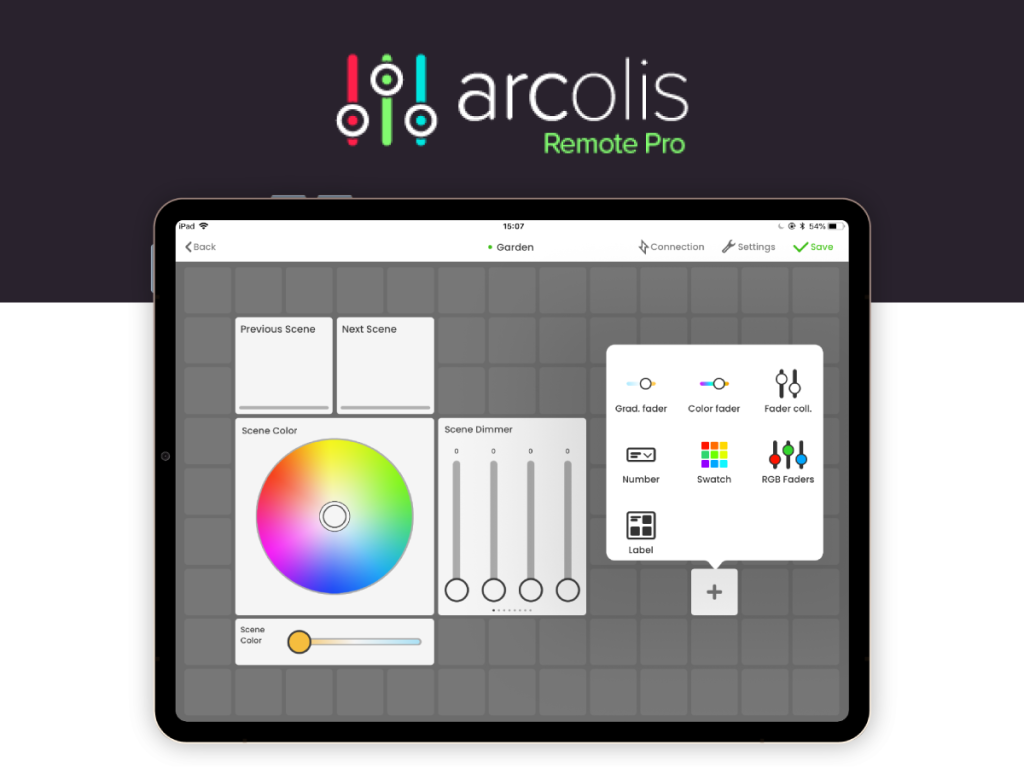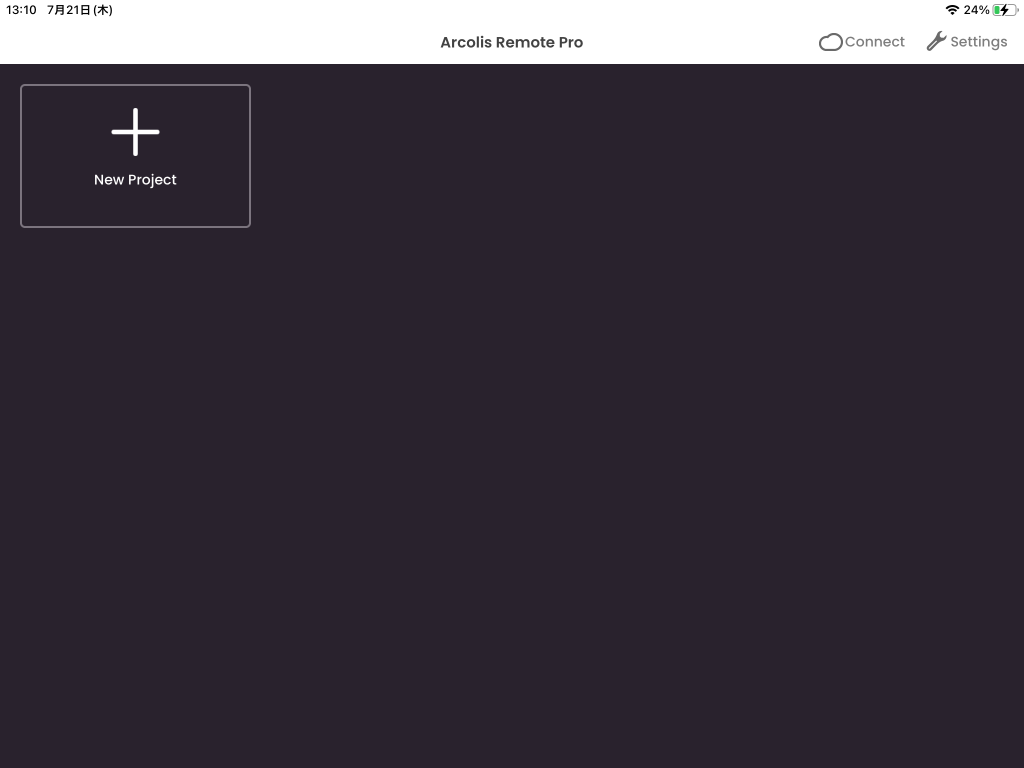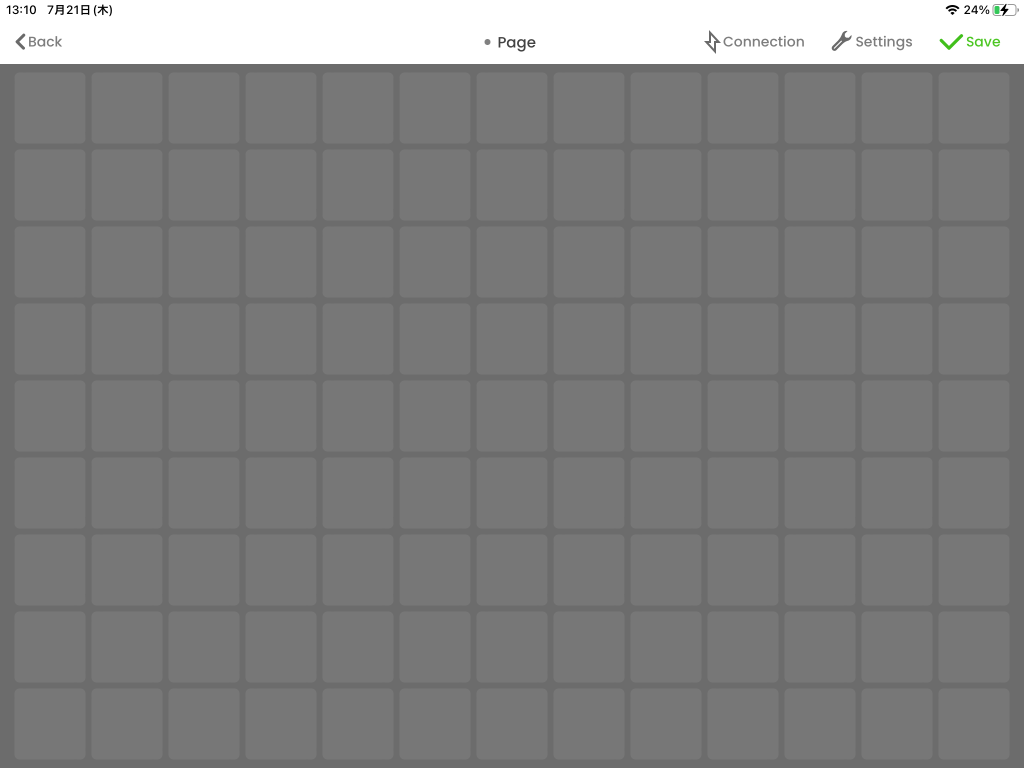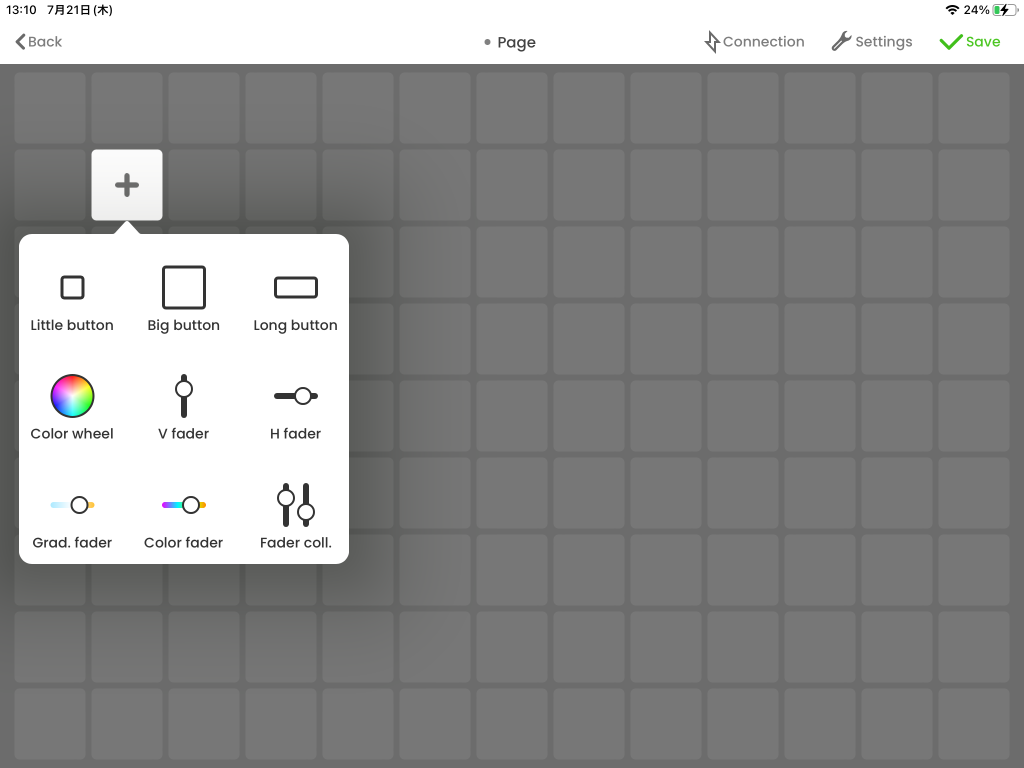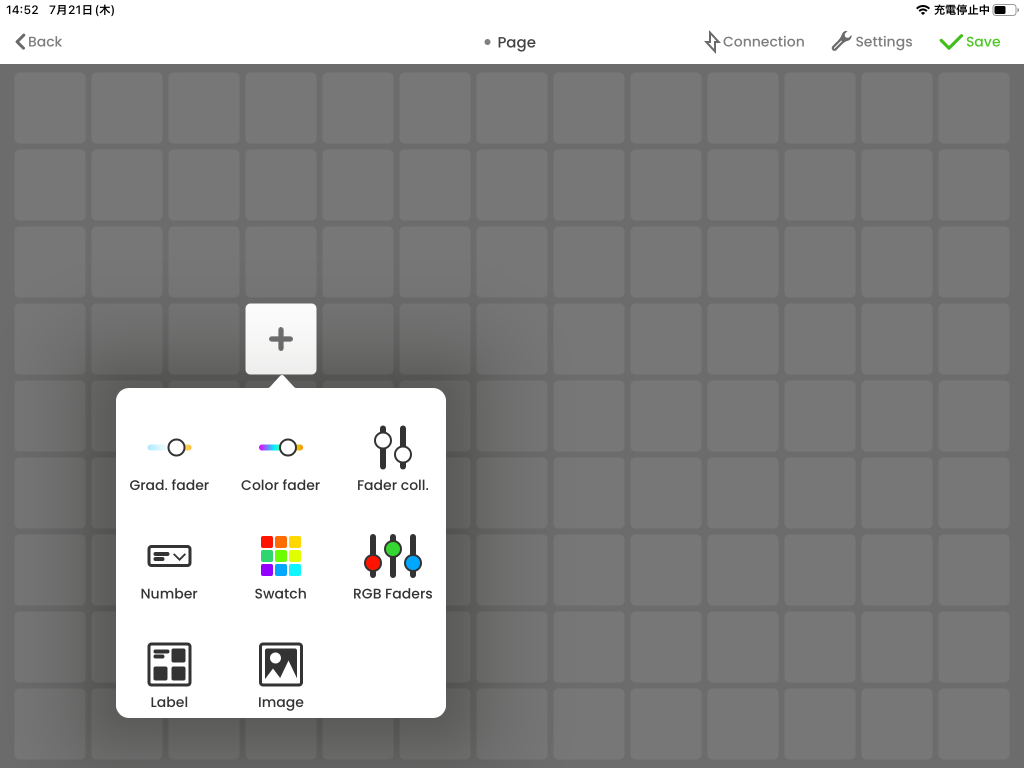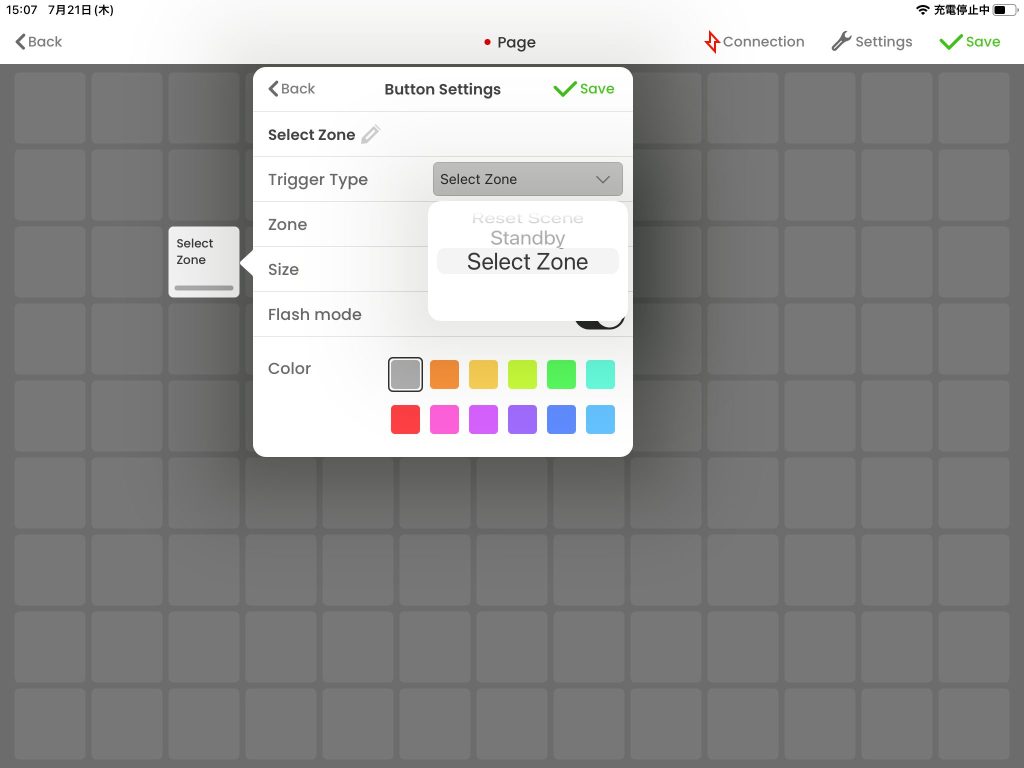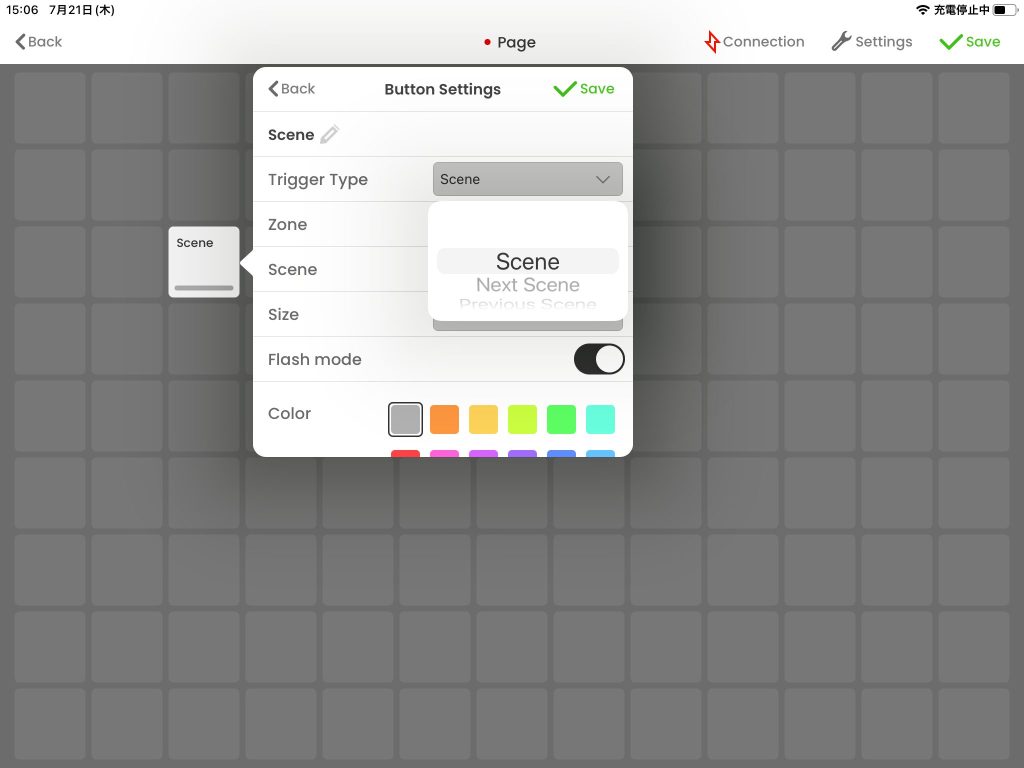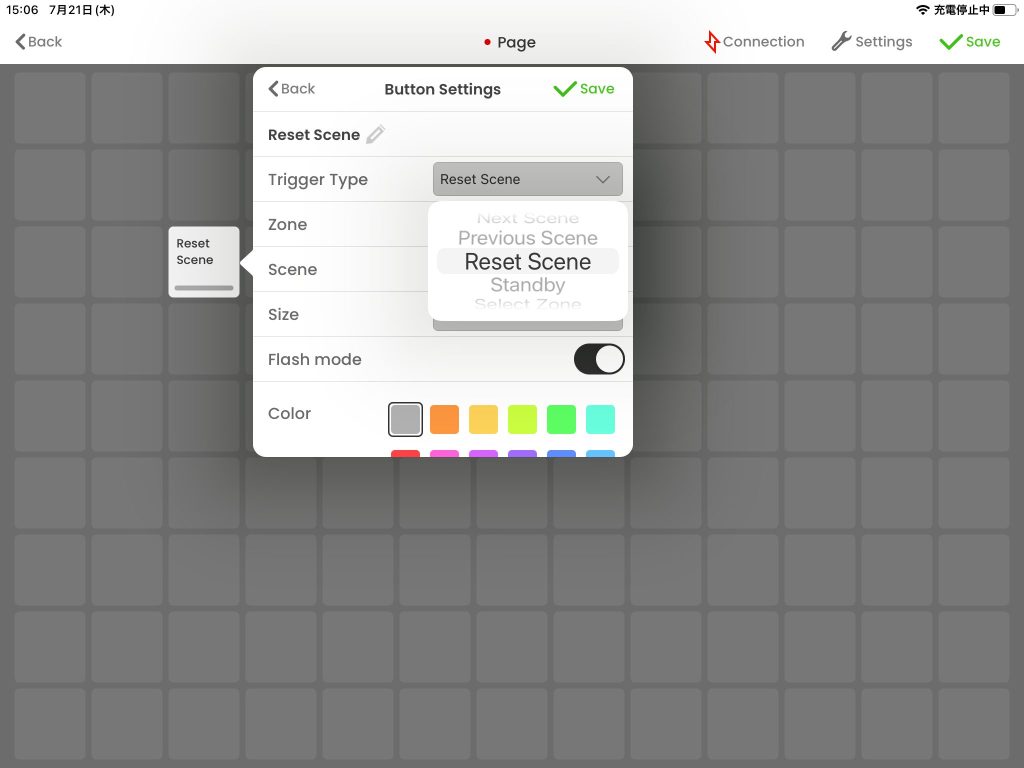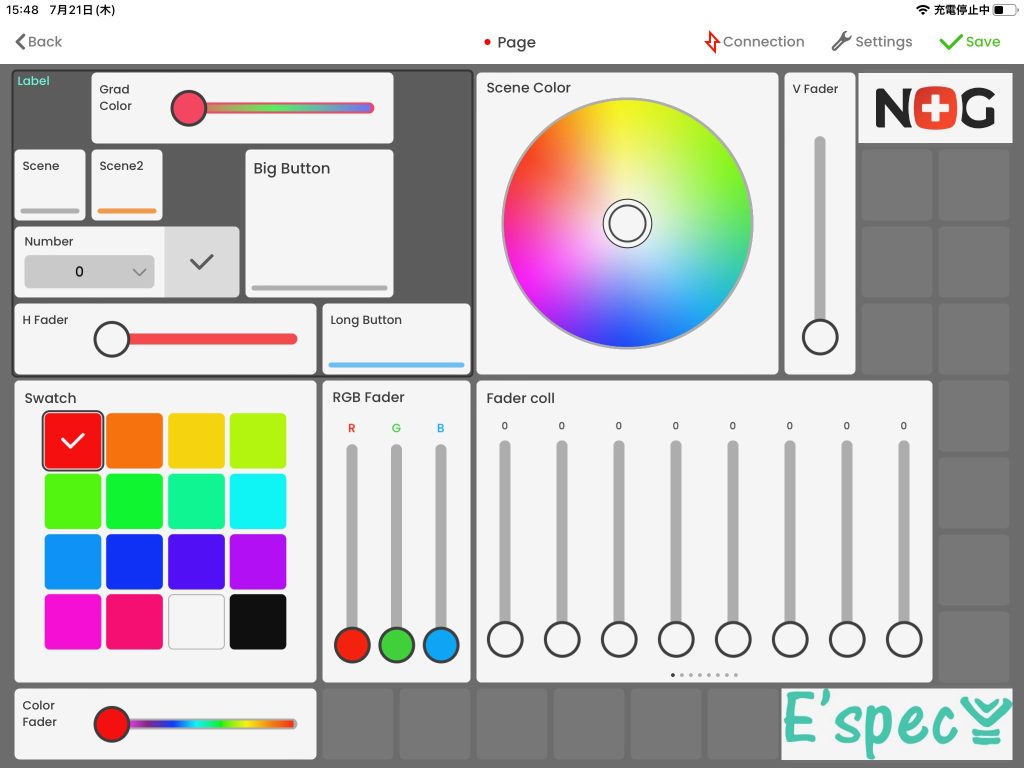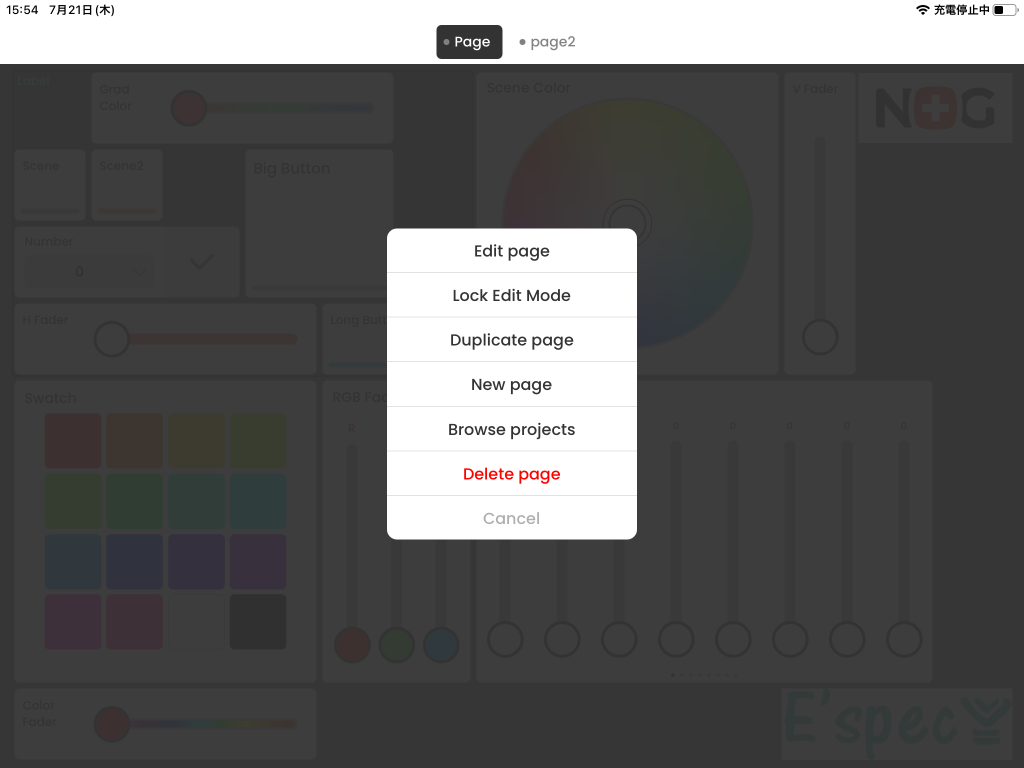【Nicolaudie】Arcolis Remote Proを操作してみよう
- 2022.07.26
- チュートリアル
- Arcolis, nicolaudie
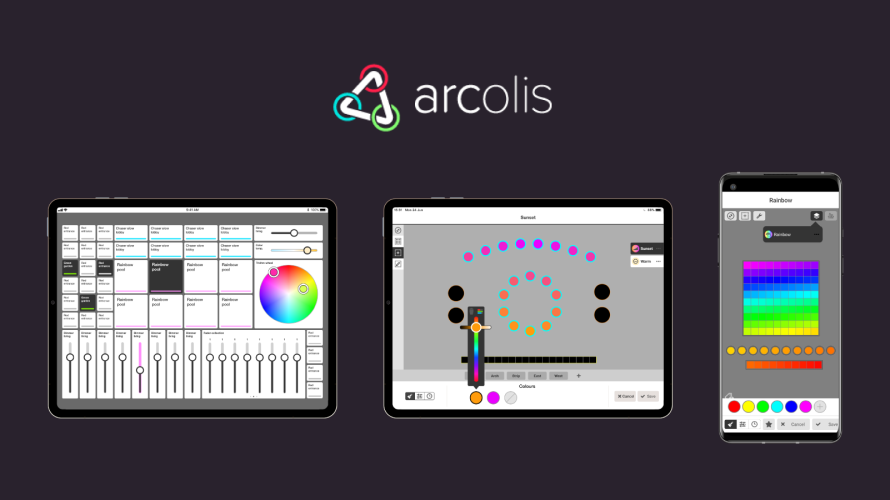
こんにちは、ちゃんきぃです!
前回のArcolis Remoteはシンプルながら簡単に操作する事ができますが自分自身でボタン配置やアプリ内でトリガー設定を行いたい!なんて時にArcolis Remote Proはいかがでしょうか?
今回はArolis Remote Proを操作します!
Arcolisの製品詳細はこちら
Arcolisの記事一覧はこちら
ダウンロード
Arcolis Remote Proのダウンロードリンクは以下になります。
操作について
初めて立ち上げると以下の画面が出てきますのでNew Projectをタップしてプロジェクト名を設定してください。
プロジェクトを立ち上げたら以下の画面が出てきます。
デバイスとの接続は 画面右上のConnectionをタップすると同じネットワーク内のデバイスが存在したら出てきますのでタップすると接続できます。
また、このページの名前変更を行う場合は同じく画面右上のSettingsで変更が行えます。
このブロックを任意の場所をタップするとボタンに対するコマンドが出てきます。
今回はLittle Buttonを編集してみます。
選択するとButton Settingsが出てきます。
こちらでボタンの名前変更やトリガーの変更、ゾーンやシーンの設定、ボタンの色変更を行えます。
Little Buttonを編集しましたがやっぱりサイズを変更したいって時にButton SettingsでBigやLongに変更することも可能となってます。
全て設定が終わりましたらSaveを押すと完了です。
ボタン以外にカラーホイールやフェーダー類、見やすくする為のラベルやイメージ画像等あります!
編集完了しましたら画面右上のSaveをタップすることで動作チェックをすることが出来ます。
問題なければ画面左上のBackをタップすることで完了です!
もし完了後にプロジェクトの変更やページを再編集したりページ追加等を行いたい場合は画面中央上のPageを長押しすると呼び出せます!
今回はここまで。ではまた!

イースペック東京営業所勤務。照明機器の新製品情報や備忘録などをご紹介します。
-
前の記事

7月27日(水)開催!7月機材塾【WORKPRO LS-1を触ってみよう!】のご案内! 2022.07.22
-
次の記事

【YAMAHA新製品 】ライブ配信機材シリーズ AG Seriesのご案内!! 2022.07.29